想要绘制画图快,不仅要实时更新软件版本,拥有新功能,新界面,新心情,更要保持CAD的运行速度,如果软件更新但电脑跟不上也是相当的头痛。
小编的这篇文章呢,简单的跟大家介绍一下小编使用的CAD性能设置心得,可以让我们的旧电脑也可以运行新版本的AUTOCAD。
1、设置图形性能
操作步骤:首先输入命令【OP】-【系统】-【图形性能】
按照下图所示,将不用不上的全部关掉
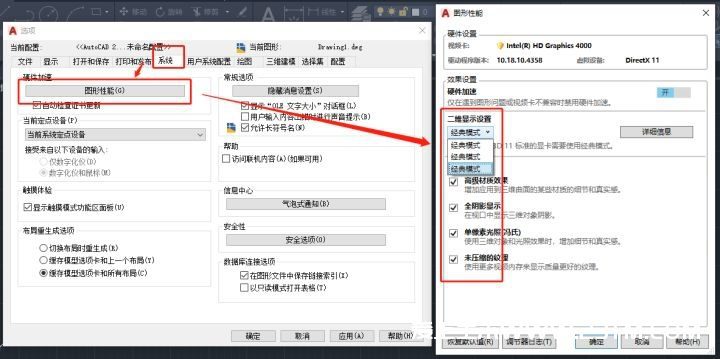
2、设置布局生成模式
操作步骤:输入命令【OP】-将【布局生成】选项修改为-【切换布局时重生成】
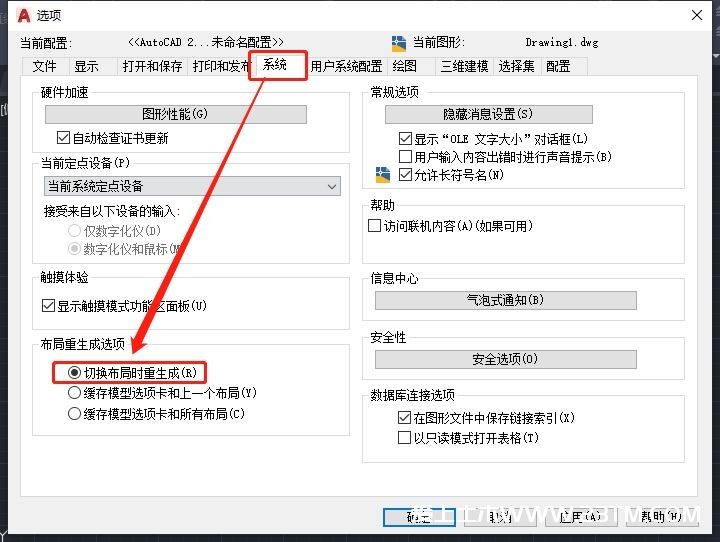
我们在切换布局时,会稍微的卡一会儿,但是这个选项比较省内存,由于大家比较喜欢在模型里画图,我们可以改成【切换布局时重生成】
3、显示精度设置
操作步骤:输入命令【OP】-【显示】-按照下图所示,我们将参数跟图片修改为一致。
温馨提示:数字越小绘图速度越快,不过观感也会越丑,这里可根据喜好稍微的调节一下参数。
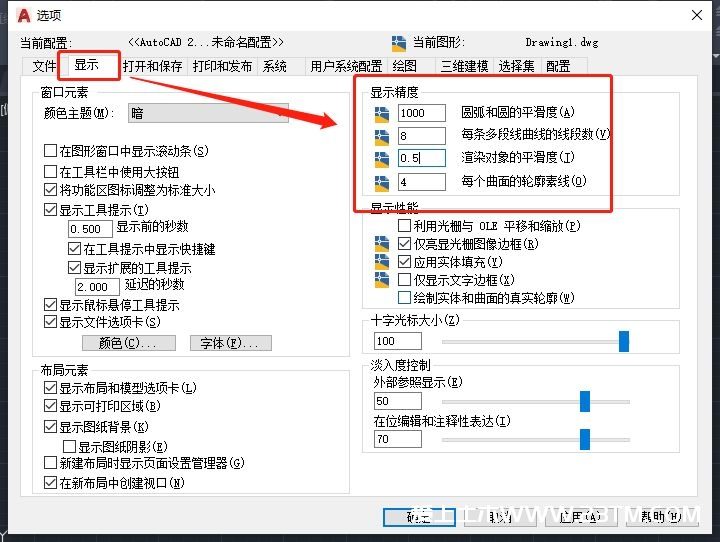
4、重点(视觉效果设置)
操作步骤:输入命令【OP】-【选择集】
我们在使用高版本的CAD栏选和围圈时,会有蓝绿色的半透明色块,这样非常的影响性能,可以按照下图所示,将这些参数关掉。
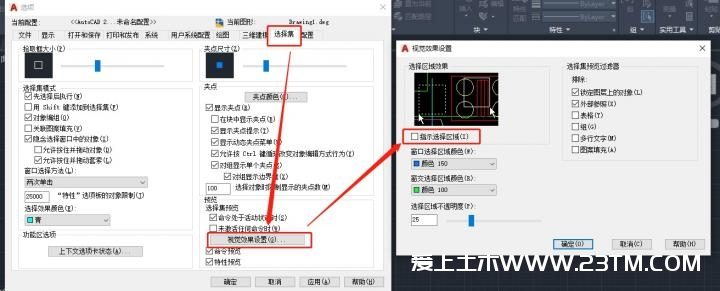
5、选择集预览设置。
操作步骤:输入命令【OP】-【选择集】
如果我们在使用过程中不需要太多的选择循环的重叠实体的话,“选择预览”也是可以关掉的,降低不不必要的运算。
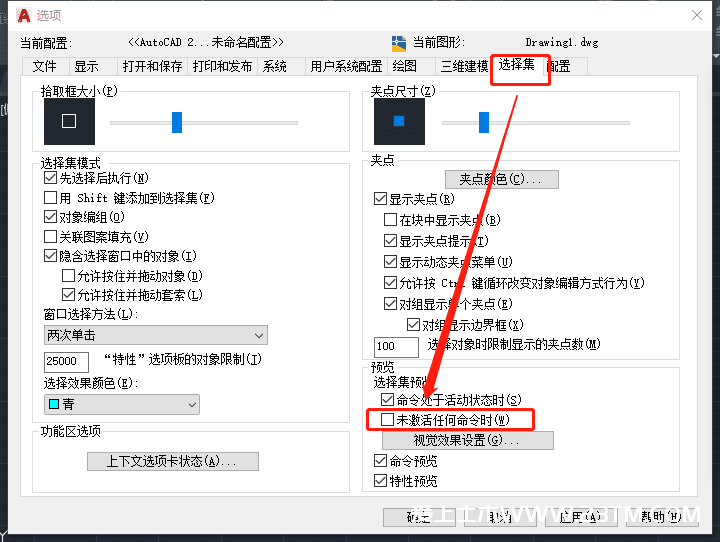
6、减少选取对象时显示的夹点数
操作步骤:输入命令【OP】-【选择集】
按下图所示调整参数,数字越小运行越快。
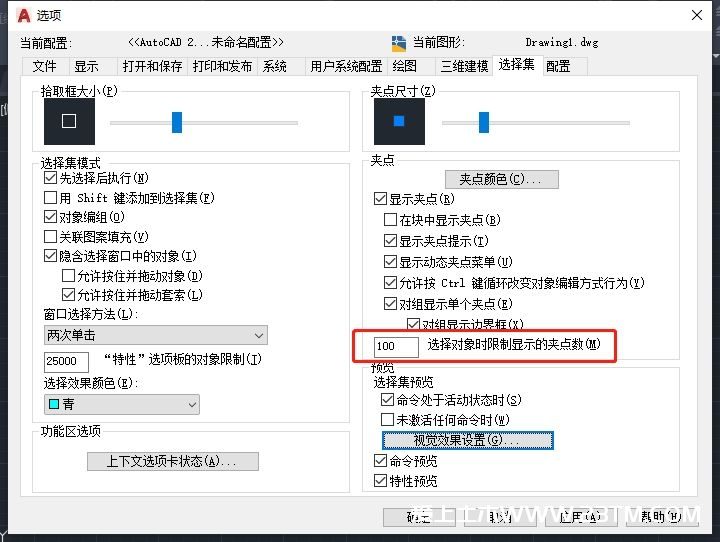
7、窗口选择方法改为两次单击。
操作步骤:输入命令【OP】-【选择集】
按照下图所示,可以将窗口选择方法改为两次单击。

8、系统变量(重要)
【SELECTIONEFFECT】
【PRESELECTIONEFFECT】
设置:1改为0
选择集会变成虚线
9、【VTENABLE】
设置:3改为0
平滑转换来切换显示区域
- HIGHLIGHT
设置:0
选择集效果开关
提示:如果说不是特别卡的情况还是不建议关为0,因为会看不出哪些东西被选择了
- STARTMODE
设置:0
关闭CAD启动开始选项卡
13、按键”F7”
关闭栅格显示
14、按键F12
关闭动态输入
按照以上步骤设置后的最终效果如下:
修改前

修改后
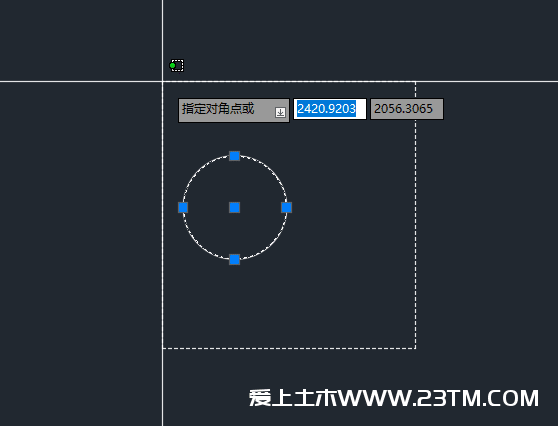
按照以上的步骤修改完成后,CAD2021和CAD2008的显示效果会查不到,速度也会提升很多,当然,如果可以也是可以将CAD调整为赛博朋克味儿的。
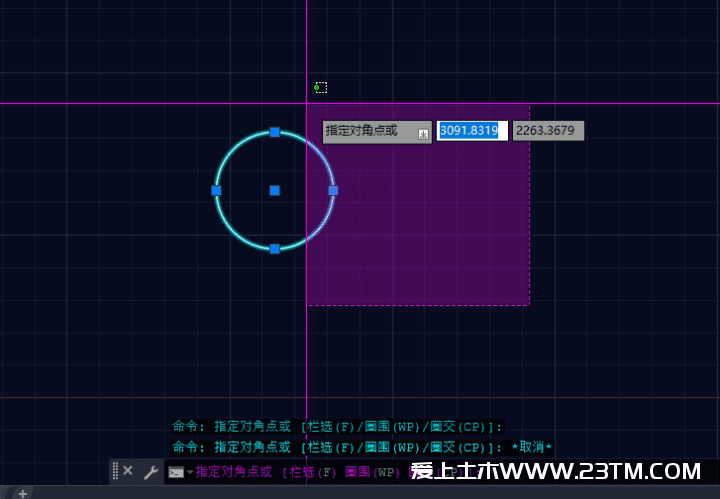
感谢您的来访,收藏本站可更快地获取精彩文章!

1本网站名称:乐建土木 本站永久域名:letm.top
2本站部分内容源于网络和用户投稿,仅供学习与研究使用,请下载后于24小时内彻底删除所有相关信息,如有侵权,请联系站长进行删除处理。
3用户评论和发布内容,并不代表本站赞同其观点和对其真实性负责。
4本站禁止以任何方式发布或转载任何违法的相关信息。
5资源大多存储在云盘,如发现链接失效,请联系我们替换更新。
6本站中广告与用户付费(赞助)等均用以网站日常开销,为非盈利性质的站点,不参与商业行为,纯属个人兴趣爱好。


